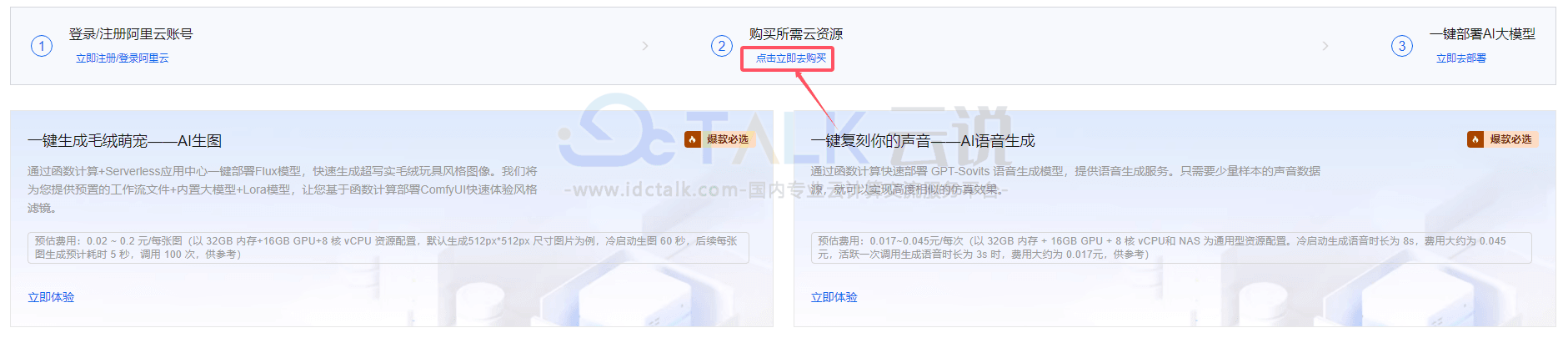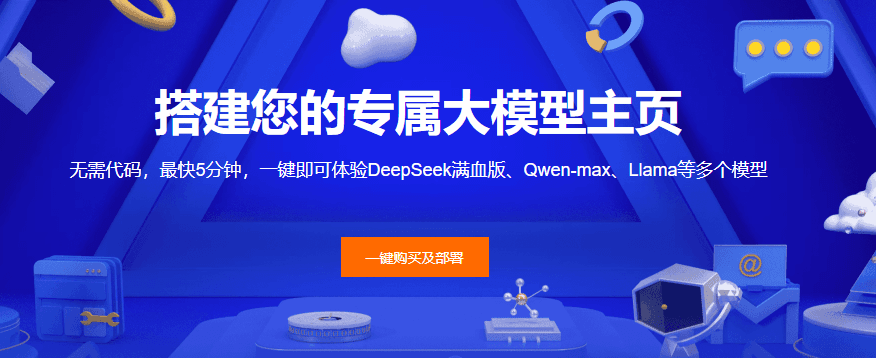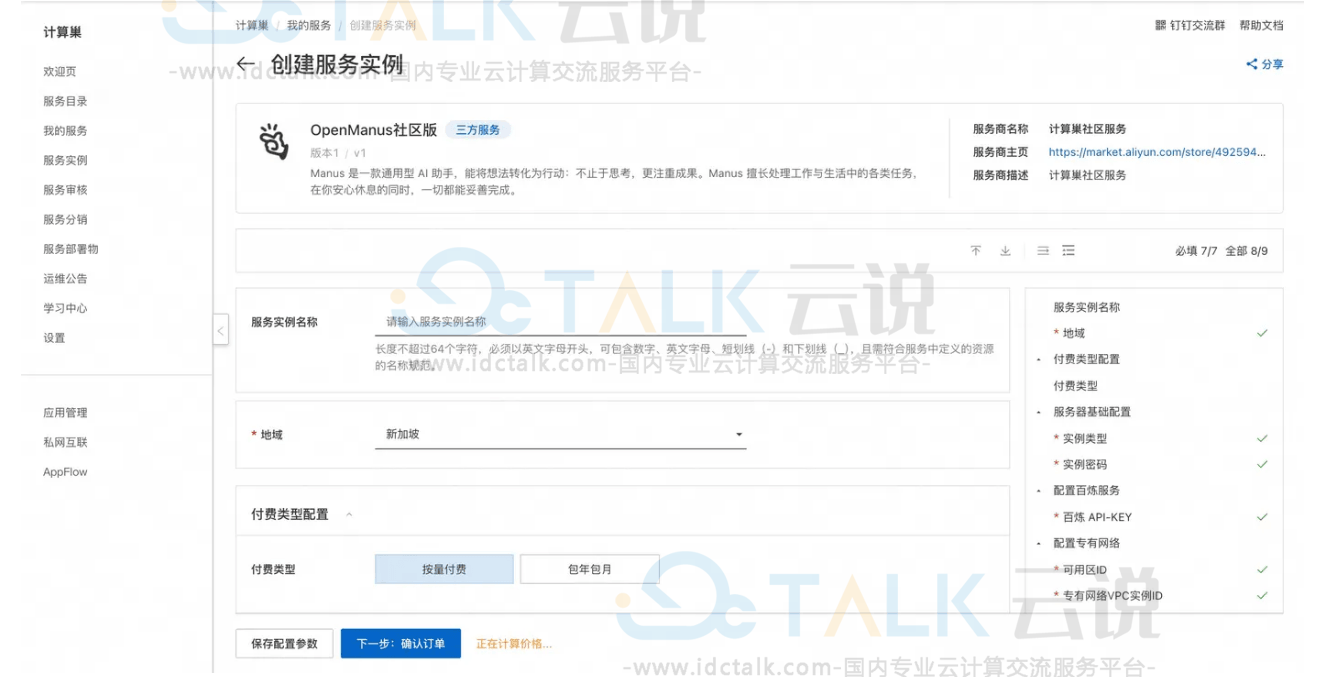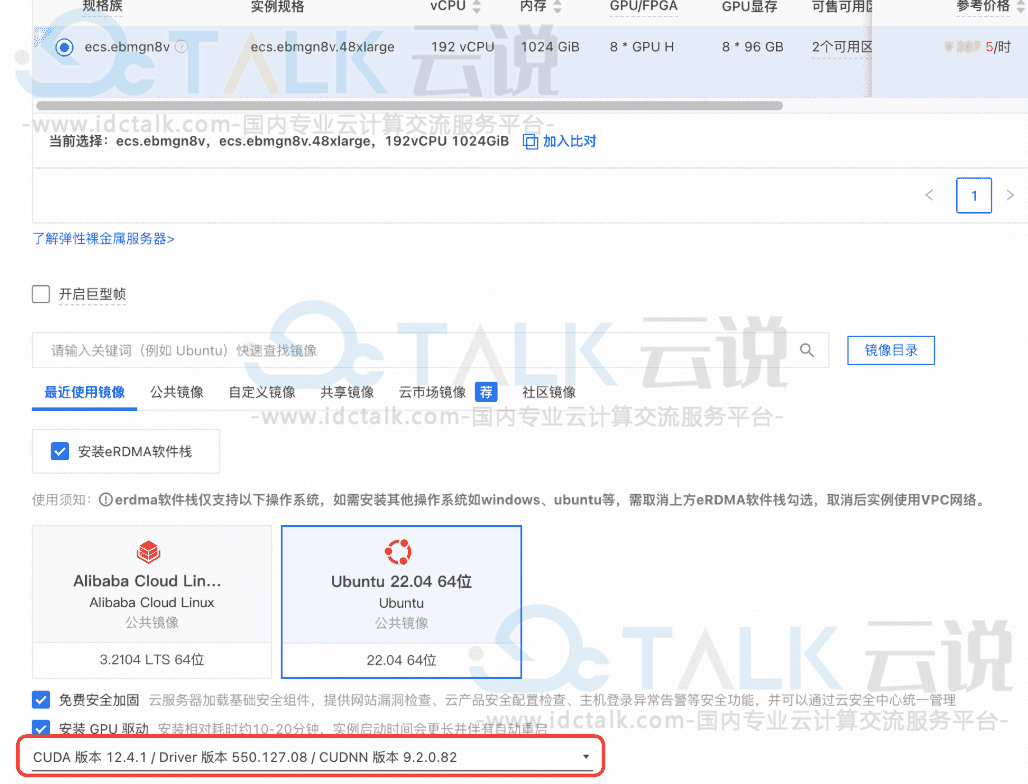用户可以将已有的ECS实例或ECI实例手动添加至伸缩组,充分利用已有的计算资源。也可以手动移出或删除伸缩组内不再需要的ECS实例或ECI实例,根据业务需求及时调整资源。本文小编为大家介绍一下阿里云创建、查看、移出或删除伸缩组实例的方法。
前提条件
手动添加ECS实例或ECI实例前,需要满足的条件如下表所示。
| 项目 | 前提条件 |
|---|---|
| 待添加的ECS实例或ECI实例 |
|
| 伸缩组 |
|
手动添加实例
以下操作以手动添加ECS实例为例,手动添加ECI实例的操作步骤请参考本方法。
- 手动添加ECS实例或ECI实例的配置与当前伸缩配置没有关联,并且手动添加ECS实例或ECI实例时可以绕过冷却时间。
- 弹性伸缩服务会根据您指定的ECS实例或ECI实例数量进行扩容,但是,如果出现云服务器或弹性容器库存不足、待添加的ECS实例数或ECI实例数超过伸缩组上限等问题,则所需的ECS实例或ECI实例会无法全量添加。这种情况下,请您检查伸缩组相关配置定位问题。
1、登录弹性伸缩控制台。
2、在左侧导航栏中,单击伸缩组管理。
3、在顶部菜单栏处,选择地域。
4、找到待操作的伸缩组,选择任一种方式打开伸缩组详情页面。
- 在伸缩组名称/ID列,单击伸缩组ID。
- 在操作列,单击查看详情。
5、在页面上方,单击实例列表页签。
6、单击手动创建。
7、单击添加已有实例。
8、从左侧列表中选择可用的ECS实例,单击以下图标,
![]()
然后单击确认添加。
如果选中将实例的生命周期托管给伸缩组,在弹性收缩活动中,将该ECS实例移出伸缩组时也会释放ECS实例。支持将包年包月实例手动添加至伸缩组,但不支持托管包年包月实例。
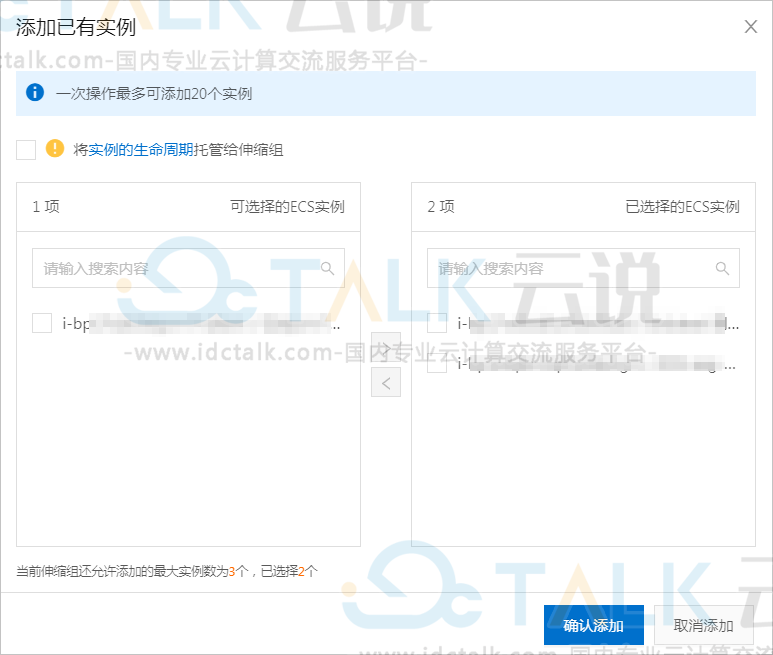
手动添加完成后,您可以在手动创建页签下,查看到添加的ECS实例及其他信息。
查询实例列表
手动添加实例后,您可以查询伸缩组内已创建的ECS实例或者ECI实例。
1、登录弹性伸缩控制台。
2、在左侧导航栏中,单击伸缩组管理。
3、在顶部菜单栏处,选择地域。
4、找到待操作的伸缩组,在对应操作列下,单击查看详情。
5、在页面上方,单击实例列表页签。
6、查看伸缩组内的ECS实例或者ECI实例。
无论是自动创建的实例还是手动创建的实例,您都可以手动设置已创建的实例状态,例如将其转为备用状态、转为保护状态,或者转出保护状态,也可以手动将已创建的实例手动移出伸缩组或者释放实例。
a.自动创建:列出了伸缩组自动创建的ECS实例或者ECI实例。如果自动创建的ECS实例或者ECI实例被判定为不健康实例,会被自动移出伸缩组并释放。
b.手动创建:支持向伸缩组内添加手动创建的ECS实例或ECI实例。如果手动创建的ECS实例或ECI实例没有处于运行中状态,即被判定为不健康而自动移出伸缩组。ECS实例或ECI实例移出伸缩组时是否被释放由托管状态决定:
- 实例生命周期未托管给伸缩组:手动创建的ECS实例或ECI实例仅移出伸缩组,但不会被释放。
- 实例生命周期托管给伸缩组:手动创建的ECS实例或ECI实例会被移出伸缩组并释放。
手动移出或删除实例
如果当前伸缩组状态启用状态,且伸缩组内不存在执行中的伸缩活动,您可以手动移出或删除伸缩组内不再需要的ECS实例或者ECI实例。
- 手动移出或删除ECS实例或ECI实例可以绕过冷却时间直接执行。
- 手动移出或删除ECS实例或ECI实例后,如果导致当前伸缩组内的实例数量小于伸缩组内的最小实例数,则执行失败。
- 成功触发伸缩活动不代表伸缩活动能够执行成功,请查看伸缩活动详情了解执行结果。
1、登录弹性伸缩控制台。
2、在左侧导航栏中,单击伸缩组管理。
3、在顶部菜单栏处,选择地域。
4、找到待操作的伸缩组,在对应操作列,单击查看详情。
5、在页面上方,单击实例列表页签。
6、选择ECS实例或ECI实例的来源。
- 如果需要选择自动创建的ECS实例或ECI实例,单击自动创建页签。
- 如果需要选择手动添加的ECS实例或ECI实例,单击手动创建页签。
7、手动移出或删除实例。
删除实例会将ECS实例或ECI实例移出伸缩组并释放,手动添加的ECS实例或ECI实例是否支持删除实例由其托管状态决定。如果ECS实例或ECI实例的生命周期未托管给伸缩组,只支持将该实例移出伸缩组,不支持删除该实例。如果ECS实例或ECI实例的生命周期托管给伸缩组,支持移出伸缩组和删除实例。
| 操作项 | 步骤 |
|---|---|
| 手动移出实例 |
|
| 手动删除实例 |
|
8、选择是否自动取消实例与SLB实例或RDS实例的关联,然后单击确定。










































 >
>